Fix: Microsoft Flight Simulator Stamming, Lags eller Freezing på PC og Xbox Series X/S
Miscellanea / / April 29, 2023
Microsoft Flight Simulator er et gammelt spill fra Microsoft. Spillet ble lansert for omtrent 14 år siden for første gang, og fortsatt har folk en enorm mani for dette spillet. Imidlertid har mange mennesker klaget over stamming, forsinkelser eller fryseproblemer fra Microsoft Flight Simulator fra tid til annen. I denne artikkelen vil vi også ta opp disse problemene og diskutere noen feilsøkingsmetoder.
Microsoft Flight Simulator er tilgjengelig på PC og Xbox-serien X/S, slik at du kan nyte flyopplevelsen hvis du har disse enhetene. Sammenlignet med Xbox, møter PC-versjonen mindre problemer fra tid til annen. Disse kan variere fra enkel frame-slipp, stamming, spillforsinkelse eller problemer med spillfrysing. Vanligvis er slike problemer forårsaket på grunn av dårlig systemkonfigurasjon eller tekniske feil.
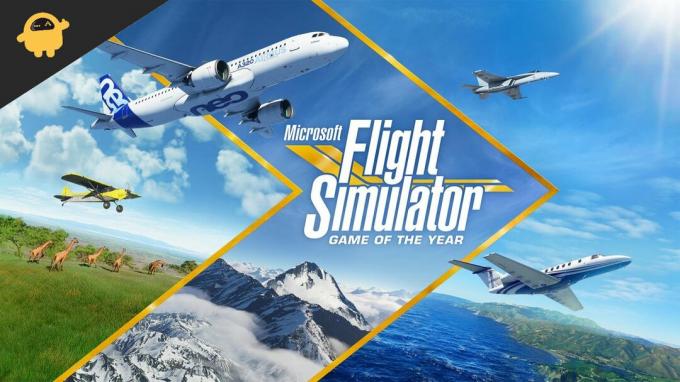
Sideinnhold
-
Fix: Microsoft Flight Simulator Stamming, Lags eller Freezing på PC og Xbox Series X/S
- Metode 1: Sjekk spillspesifikasjonene
- Metode 2: Sjekk CPU-bruken din
- Metode 3: Oppdater grafikkdriveren
- Metode 4: Sjekk om spillmodusen er slått PÅ
- Metode 5: Deaktiver fullskjerm og høy DPI for spill på Windows
-
Metode 6: Endre skjermkortinnstillingene
- NVIDIA-brukere
- AMD-brukere
- XBOX-brukere
- Metode 7: Endre grafikkinnstillinger
- Metode 8: Start Xbox X/S på nytt
- Metode 9: Kjøl ned Xbox
- Metode 10: Frigjør plass til spillet
- Metode 11: Installer spillet på nytt
- Metode 12: Oppgrader skjermen din
- Metode 13: Prøv å spille et annet spill
- Konklusjon
Fix: Microsoft Flight Simulator Stamming, Lags eller Freezing på PC og Xbox Series X/S
Før du går videre, er det første du må gjøre å sjekke om Internett-tilkoblingen din er rask nok eller ikke. En svak Internett-tilkobling kan gjøre spillet ditt tregt eller tregt, og dette kan være ditt tilfelle. Hvis Internett er raskt nok, kan du gå videre til disse rettelsene.
Metode 1: Sjekk spillspesifikasjonene
Siden spillet inneholder veldig høy grafikk, og du trenger perfekte spesifikasjoner i PC-en din for å kjøre det jevnt. Så vennligst krysssjekk spesifikasjonene dine med de nødvendige spesifikasjonene for spillet.
Minstekrav
Annonser
- OS: Windows 10
- Prosessor: Intel i5-4460 eller AMD Ryzen 3 1200 og nyere
- RAM: 8 GB
- Grafikk: NVIDIA GTX 770 | AMD Radeon RX 570
- Lagring: 150 GB ledig plass
Hvis PC-spesifikasjonene dine er på nivå med de anbefalte spesifikasjonene eller minimumskravene til spillet, og du fortsatt er det når du møter etterslep, lukker eller fryser spillet på PC-en din, må du utføre en reparasjon i stedet for å bekymret.
Metode 2: Sjekk CPU-bruken din
Det første du må gjøre er å sjekke CPU-bruken til PC-en din. CPU-en din kan ikke laste alt på en gang, da den til og med har noen begrensninger.
- Trykk Alt+Ctrl+Del samtidig
- En oppgavebehandling vil dukke opp. Klikk på CPU-en som brukes ovenfor

- Du vil se listen over alle applikasjoner som kjører på CPU-en din. Høyreklikk på applikasjonen som kjører og klikk på Avslutt-knappen.
Metode 3: Oppdater grafikkdriveren
Når den nye versjonen av spillet slippes, gir grafikkortprodusenten ut nye oppdateringer for å matche spillets grafikk. Flight Simulator-spillet ditt kan trenge en ny versjon av grafikkortdrivere, og det er derfor det henger etter i spillingen.
Annonser
- Skriv "Enhetsbehandling" i Start-menyen etter å ha klikket på den.
- Se etter en grafikkortrelatert oppføring i listen.
- Dobbeltklikk på oppføringen for grafikkortet.

- Velg Oppdater driver fra menyen.
- Velg "automatisk søk"

- Du kan oppdatere driveren ved å følge instruksjonene på skjermen.
Metode 4: Sjekk om spillmodusen er slått PÅ
Windows har en spesifikk spillmodus som optimaliserer Windows-applikasjonen din for å gi deg den beste spillopplevelsen. Men i noen tilfeller fungerer ikke spillmodusen da den forvirrer noen filer i spillet som irrelevante. Den beste måten å finne ut av dette på er ved å slå av spillmodusen.
Annonser
- Gå til innstillinger og søk etter spill
- Slå av spilllinjen og si «Ta opp bakgrunnen mens jeg spiller et spill»
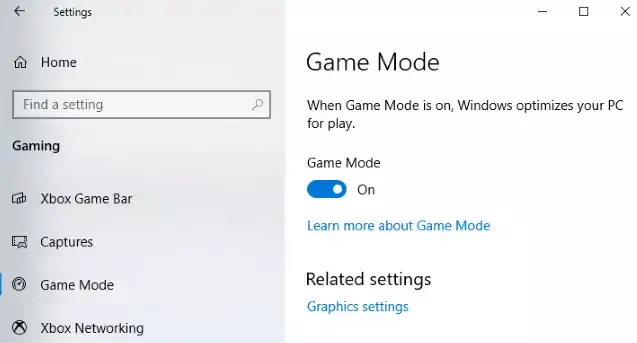
- Slå nå av fangstfanen ved å følge instruksjonene på skjermen
- Slå av spillmodus
Metode 5: Deaktiver fullskjerm og høy DPI for spill på Windows
Windows har gitt deg en ekstra funksjon som lar deg spille spillet på fullskjerm og i høy DPI (Dots per inch) til gir deg høyoppløselig spilling, men det er rapportert å forårsake problemer mens du spiller, så det er bedre å deaktivere dette.
- Søk etter spillinstallasjonen.
- Høyreklikk spillets.exe-fil, velg Egenskaper, og klikk deretter på Kompatibilitet-fanen.
- Bytt "Deaktiver fullskjermoptimalisering"-fanen.
- Klikk på "Endre innstillinger for høy DPI" for å fortsette.
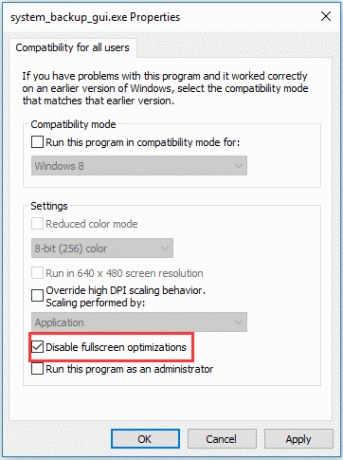
- Velg "Applikasjon" fra rullegardinmenyen og merk av i boksen ved siden av "Overstyr høy DPI-skaleringsatferd" for å lagre innstillingene dine
Metode 6: Endre skjermkortinnstillingene
Det kan hende du må justere grafikkortinnstillingene dine for å tilpasse seg enkelte spill fordi de krever svært høy grafikk. For ulike kort kan ulike innstillinger gjelde for grafikkortet. Ved å endre disse innstillingene kan du endre grafikkortet i henhold til kravene.
NVIDIA-brukere
Start Nvidia kontrollpanel på skrivebordet med et høyreklikk, og velg deretter Nvidia kontrollpanel.
Annonse
Klikk på Administrer 3D-innstillinger > Programinnstillinger.

Hvis spillet ikke allerede er der, se etter "Flight Simulator" og legg det til manuelt. Gjør disse justeringene nå:
- endre Monitor Tech til G-Sync (hvis den er tilgjengelig)
- Angi maksimalt antall forhåndsrenderte rammer til 2
- Slå nå på Threaded optimization
- Strømstyring: Foretrekk maksimal ytelse
- I teksturfiltrering går du til Kvalitet og velger Ytelse
AMD-brukere

For Anti-Aliasing-modus, bruk anbefalte programinnstillinger
- Endre Anti-aliasing Method til Multisampling
- Slå av morfologisk filtrering
- Bruk applikasjonsinnstillinger Anisotropisk filtreringsmodus
- Gjør teksturfiltreringskvalitet til ytelse
- Slå på optimalisering av overflateformat
- Slå av Vent til V-synkronisering
- Slå av OpenGL trippelbuffring
- Sett Shader Cache til AMD optimalisert
- sett Tesselasjonsmodus på Overstyr applikasjonsinnstillinger
- Slå av Maksimalt tesselasjonsnivå
- Endre GPU-arbeidsbelastning til grafikk
- Slå av Chill
- Deaktiver bildefrekvensmålkontroll
XBOX-brukere
I Xbox-serien X/S er det rapporter om at Microsoft Flight Simulator henger etter i spillet, noen mennesker står overfor grafikkproblemer mens de spiller over visse kart. En av brukerne skrev på spillstøttefirmaet
«Jeg har den verste opplevelsen til nå på serie-X-rammene mine, stamming, ekstremt lange lastetider, krasj, og for å toppe det alt, fryser Xboxen min så jeg måtte slå den av fra knappen, og til min overraskelse ble den slettet av seg selv... kan dette spillet være mer fryktelig?"
Hvis du også har møtt denne typen problemer med spillet, kan du følge disse trinnene for å fikse Flight Simulator.
Metode 7: Endre grafikkinnstillinger
Xbox X/S tilbyr to grafikkmoduser til spillerne mens de spiller spillet. Den første er for den høyere bildefrekvensen, mens den andre modusen er for høy oppløsning, prøv å bytte alternativt for å se om dette fikser utkoblingen av Flight Simulator-spillet.
- Trykk på Xbox-knappen
- Velg profil og system i veiledningen
- Åpne innstillinger og gå videre til generelt
- Velg TV og skjerm
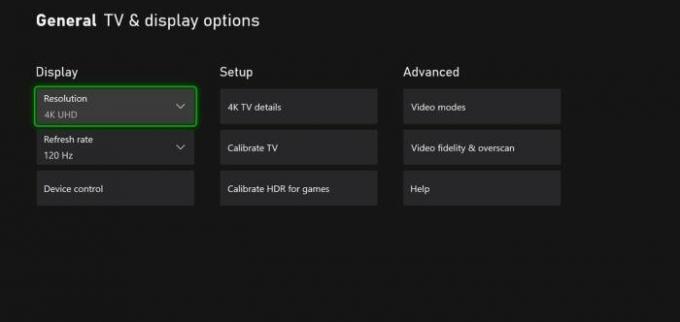
- Velg nå oppdateringsfrekvens og velg 120 Hz.
Metode 8: Start Xbox X/S på nytt
Hvis endringen av grafikkinnstillingene ikke hjalp, prøv å starte Xbox på nytt. En rask omstart fikser alle de mindre problemene konsollen kan stå overfor og gir den en ny start.
- Trykk på Xbox-knappen
- Velg profil og system og velg deretter innstillinger
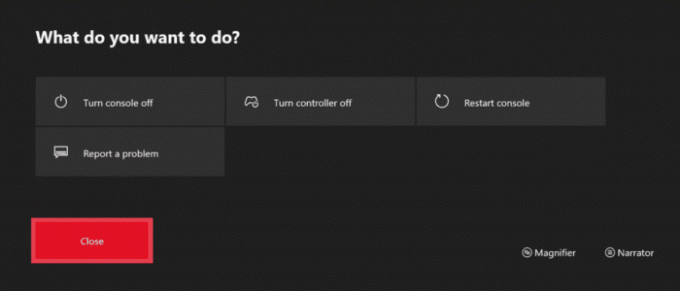
- Velg nå generelt og i strømmodus og start
- Velg Start på nytt
Metode 9: Kjøl ned Xbox
Spillet ditt vil begynne å henge eller lukke seg hvis konsollen blir varm. Xbox X- og S-serien bruker fans for å holde seg kjølig for ytelsen. Men å spille spill med høy grafikk som Flight Simulator kan gjøre det varmt.
- Fjern eventuelle hindringer foran konsollviften
- Slå av konsollen og gi den tid til å bli avkjølt
- Du kan også bruke kjøleputen som er tilgjengelig i
Metode 10: Frigjør plass til spillet
SSD gjør Xbox-en din rask, men den er til ingen nytte når den er nesten full. Å ha helt fullt minne kan gjøre spillet forsinkelser eller mislykkes til tider. Dette kan være ditt tilfelle. Slik kan du frigjøre plass i Xbox X/S-serien.
- Åpne Xbox X/S-serien
- Åpne nå appene og spillene mine
- Velg nå administreringsfanene og velg å frigjøre plass

- Velg det ubrukte spillet ditt og avinstaller det, du kan velge avinstaller alt hvis du vil gjøre Xbox-plassen din ledig
Metode 11: Installer spillet på nytt

Anta at ingenting har fungert for deg. Du kan prøve å installere Flight Simulator-spillet på nytt for å se om det gjør spillopplevelsen din jevn. Å installere et spill på nytt kan fjerne alle spilldataene dine, og du må kanskje starte fra starten.
Metode 12: Oppgrader skjermen din
Et svært sjeldent tilfelle, men det kan være en sjanse for at det hengende problemet med Flight Simulator er forårsaket av skjermen du bruker i stedet for konsollen. Spillet bruker svært høy grafikk; hvis du bruker veldig høy grafikk og skjermen er veldig gammel, bør du oppgradere skjermen til nyere teknologi. Minst en HD-skjerm kan fungere for deg.
Metode 13: Prøv å spille et annet spill
Hvis du har prøvd alle trinnene og fortsatt står overfor stamming-problemet med flight Simulator-spillet, bør du sjekke Xbox-serien X/S med andre spill. I tilfelle konsollen oppfører seg på samme måte som andre spill, kan det være en sjanse for at konsollen din er defekt og den må ha service.
Hvis andre spill fungerer bra, har Flight Simulator noen kompatibilitetsproblemer med konsollen. Du kan prøve å kontakte kundestøtte.
Konklusjon
Dette bringer oss til slutten av denne veiledningen for å fikse stamming, forsinkelser eller frysingsproblemer i Microsoft Flight Simulator. Nå, hvis alle problemene er løst, kan du bruke tiden din på å spille spill som kan hjelpe deg å slappe av. Du kan bli helt begeistret av å spille et spill som Flight Simulator, som simulerer en ekte flytur. Humøret ditt kan bli negativt påvirket av spillets jitter eller lag.

![Liste over beste tilpassede ROM for Xiaomi Mi Note 10 [Oppdatert]](/f/93b47d705a21d04216094a15dedb5b04.jpg?width=288&height=384)
